怎么重启mysql服务(重启MySQL服务方法)
MySQL是一种开源的关系型数据库管理系统,被广泛应用于各种应用程序中。在使用MySQL时,有时候需要重启MySQL服务来解决一些问题或者应用新的配置。详细介绍如何重启MySQL服务的方法。
检查MySQL状态
在重启MySQL服务之前,我们需要检查MySQL的状态,确保MySQL当前处于运行状态。可以通过以下命令来检查MySQL服务的状态:
sudo service mysql status如果MySQL正在运行,将会显示”active (running)”的状态信息。
停止MySQL服务
在重启MySQL服务之前,我们需要先停止当前正在运行的MySQL服务。可以通过以下命令来停止MySQL服务:
sudo service mysql stop停止MySQL服务后,可以通过再次运行`sudo service mysql status`命令来确认MySQL已经停止。
等待MySQL完全关闭
当我们停止MySQL服务后,需要等待一段时间确保MySQL完全关闭。可以通过运行以下命令来检查MySQL的进程是否已经全部终止:
sudo service mysql status如果没有任何输出,或者输出中不再包含”active (running)”的状态信息,那么说明MySQL已经完全关闭。
启动MySQL服务
当MySQL完全关闭后,我们可以通过以下命令来启动MySQL服务:
sudo service mysql start启动MySQL服务后,可以再次运行`sudo service mysql status`命令来确认MySQL已经成功启动。
检查MySQL是否重启成功
为了确保MySQL已经成功重启,我们可以通过以下几种方式来检查:
1. 运行`sudo service mysql status`命令来确认MySQL的状态是否显示为”active (running)”。
2. 尝试连接到MySQL数据库,执行一些简单的查询语句来验证MySQL是否正常工作。
3. 检查MySQL的日志文件,通常位于`/var/log/mysql/error.log`,查看是否有任何错误或警告信息。
重启MySQL服务的其他方法
除了使用命令行来重启MySQL服务之外,还有其他一些方法可以实现相同的效果:

1. 使用MySQL的图形化管理工具,如phpMyAdmin或MySQL Workbench,在界面中提供了重启MySQL服务的选项。
2. 在Linux系统中,可以使用`systemctl`命令来重启MySQL服务,如`sudo systemctl restart mysql`。
重启MySQL服务是解决一些问题或者应用新的配置的常用方法。通过命令行来重启MySQL服务的详细步骤,包括停止MySQL服务、等待MySQL完全关闭、启动MySQL服务以及检查MySQL是否重启成功。还提到了其他一些重启MySQL服务的方法。通过掌握这些方法,我们可以更好地管理和维护MySQL数据库。
mysql打不开了怎么办
服务没有起来,你怎么进去!试试楼主所说的再dos中执行net start mysql试一试!不行的话就在我的电脑右键管理服务中开启mysql的服务!
在安装mysql时如何起动mysql服务?
一般来说,安装完MYSQL,数据库就自动启动了。 因为它是写入系统服务的。 当然,你也可以在控制台下输入net start mysql用于启动数据库。 net stop mysql用于停止数据库。
linux mysql 忘记root密码怎么登陆
1、需要root账号登录系统,不用登录mysql;2、修改/etc/,在[mysqld]的段中加:skip-grant-tables3、重新启动mysqld:/etc/init.d/mysqld restart4、现在可以修改MySQLroot密码 :/usr/bin/mysqlmysql> USE mysql ;mysql> update user SET Password = password ( new-password ) WHERE User = root ;mysql> flush privileges ;mysql> quit5、将MySQL的登录设置修改回来# vi /etc/[mysqld]的段中的skip-grant-tables删除保存并且退出vi,重启mysql。 更多Linux操作知识,可以网络《Linux就该这么学》。











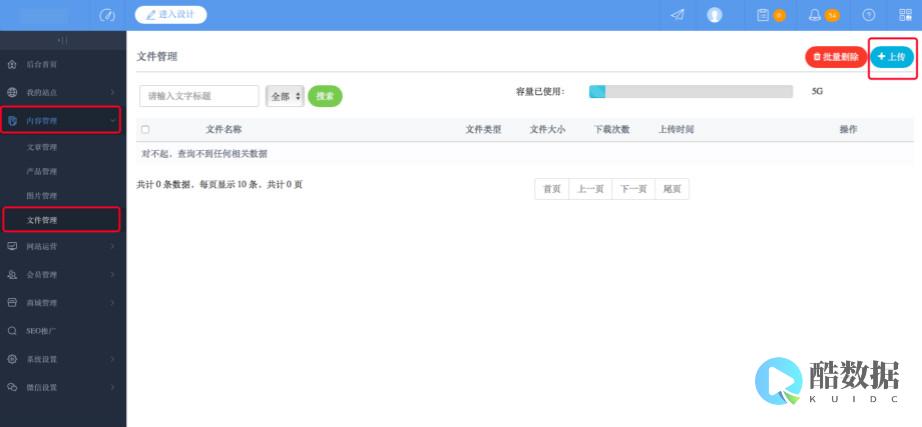



发表评论